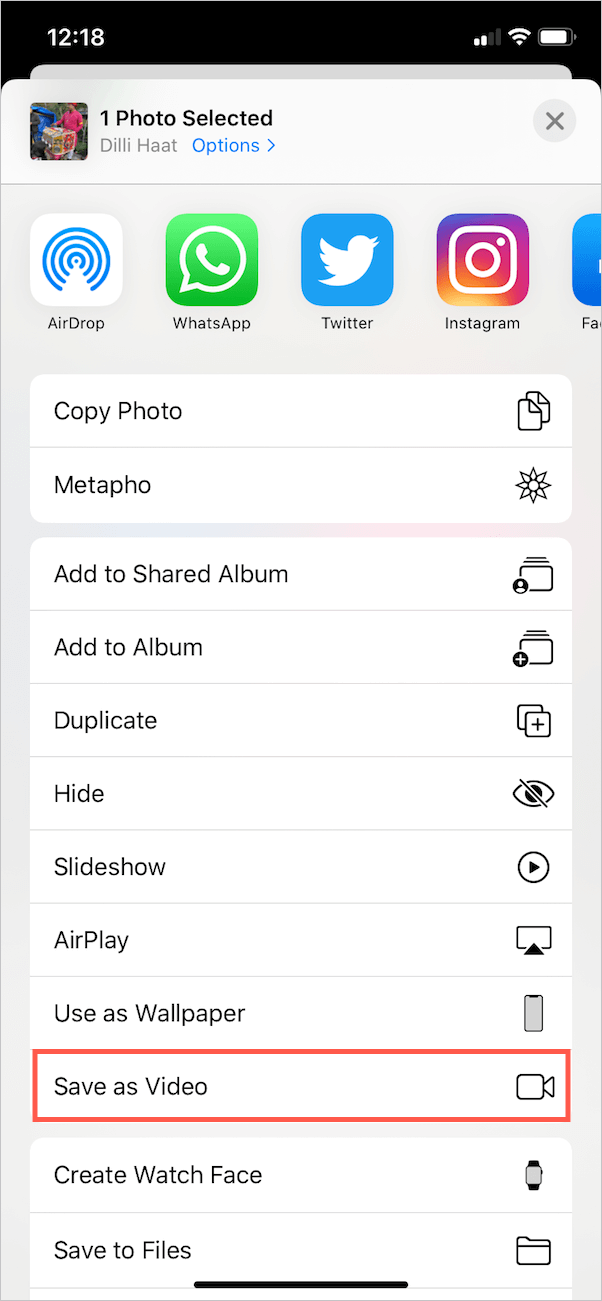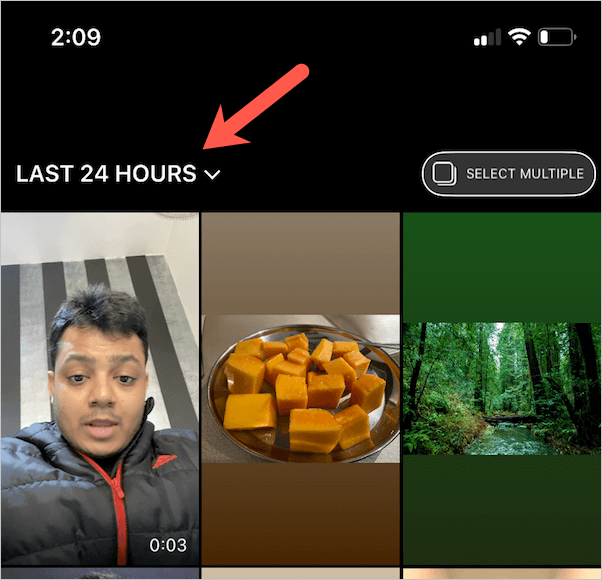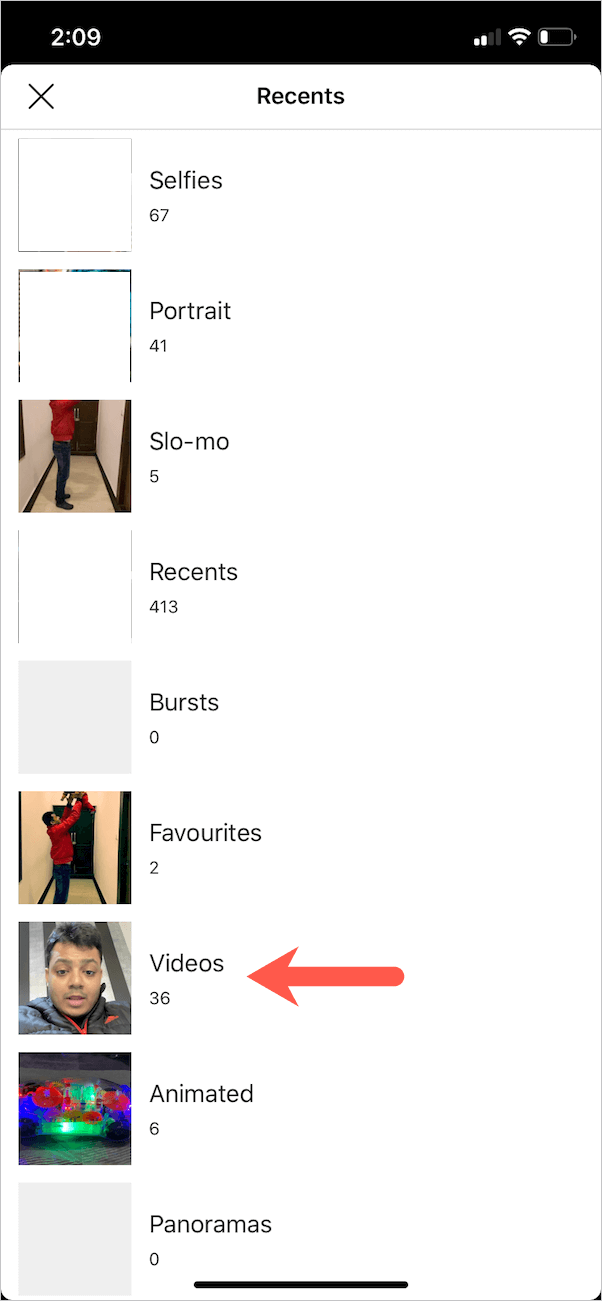সর্বশেষ সংস্করণ (124.0) আইফোনের জন্য Instagram দৃশ্যত গল্পের বুমেরাং-এ লাইভ ফটোগুলি পরিবর্তন করার কার্যকারিতা সরিয়ে দিয়েছে। ইনস্টাগ্রাম ইচ্ছাকৃতভাবে এই বৈশিষ্ট্যটি নির্মূল করেছে নাকি এটি একটি বাগ কিনা তা এখনও অজানা। ঘটনা যাই হোক না কেন, আইফোন ব্যবহারকারীরা বিভ্রান্ত এবং এই অবাঞ্ছিত পরিবর্তনে অসন্তুষ্ট বলে মনে হচ্ছে। সম্ভবত, ছোট ভিডিও শেয়ার করার জন্য IG গল্পগুলিতে বুমেরাং প্রভাব (নতুন বৈশিষ্ট্য সহ) সরাসরি ব্যবহার করতে লোকেদের উত্সাহিত করার জন্য ইনস্টাগ্রাম উদ্দেশ্যমূলকভাবে এটি করতে পারে।
নতুন: পোস্ট না করেই আইফোনে সম্পাদিত Instagram ফটোগুলি সংরক্ষণ করুন
ইনস্টাগ্রাম লাইভ ফটোগুলিকে আর বুমেরাংসে পরিণত করছে না
এর আগে, কেউ সহজেই একটি বুমেরাং-এ পরিবর্তন করতে এটিকে চেপে ধরে ইনস্টাগ্রামের গল্পগুলিতে একটি লাইভ ফটো শেয়ার করতে পারত। একই, তবে, আর সম্ভব নয়। এখন আপনি যদি আপনার Instagram গল্পে একটি লাইভ ফটো যোগ করেন, তাহলে প্ল্যাটফর্মটি এটির পরিবর্তে একটি স্থির চিত্র হিসাবে আমদানি করে। এটি বরং হতাশাজনক এবং নীচের প্রতিক্রিয়াগুলি এটিকে স্পষ্ট করে তোলে।
@instagram কি আপনার স্টোরি-ফিডে একটি লাইভ ফটোকে বুমেরাং-এ পরিণত করার ফাংশন অক্ষম করেছে? ? অন্য কেউ এই লক্ষ্য করে? #dta
— chenling (@chenlingzhang) জানুয়ারী 21, 2020
আরে @ইনস্টাগ্রাম কেন আমি আমার লাইভ ফটোগুলিকে আর গল্পের বুমেরাংগুলিতে পরিণত করতে পারি না? ?
— টিনা ভি (@টিনামারিইব) 20 জানুয়ারী, 2020
@instagram কি আপনার গল্পের কার্যকারিতার জন্য লাইভ ফটো থেকে মুক্তি পেয়েছে? একরকম চোষা. ?
— Trav Switz (@TravSwitz) জানুয়ারী 20, 2020
এমনকি আমরা গল্পগুলিতে পোস্ট করার আগে লাইভ ফটোতে লুপ এবং বাউন্সের মতো প্রভাব যুক্ত করার চেষ্টা করেছি। দুর্ভাগ্যবশত, এটি সাহায্য করেনি এবং প্রকাশিত গল্পে চলমান প্রভাব অনুপস্থিত ছিল।
এছাড়াও পড়ুন: ফেসবুক মেসেঞ্জারে কীভাবে লাইভ ছবি পাঠাবেন
ইনস্টাগ্রাম স্টোরিতে কীভাবে একটি লাইভ ফটো পোস্ট করবেন
ঠিক আছে, আপনি এখনও নীচের দ্রুত সমাধান ব্যবহার করে আপনার Instagram গল্পগুলিতে লাইভ ফটো পোস্ট করতে পারেন।
একমাত্র পূর্বশর্ত হল যে আপনার আইফোনটি iOS 13 বা তার পরে চলমান হওয়া উচিত। এর কারণ হল iOS 13-এর ফটো অ্যাপটি একটি লাইভ ফটোকে একটি ভিডিওতে একটি ক্লিকে এবং তৃতীয় পক্ষের অ্যাপ ব্যবহার না করেই রূপান্তর করার ক্ষমতা নিয়ে আসে। এখন নিচের ধাপগুলো অনুসরণ করা যাক।
- ফটো অ্যাপে একটি লাইভ ফটো খুলুন।টিপ: সহজে তাদের সব খুঁজে পেতে অ্যালবাম > লাইভ ফটোতে যান (মিডিয়া প্রকারের অধীনে)।
- নীচে বাম দিকে "শেয়ার" বোতামটি আলতো চাপুন।

- শেয়ার শীট নিচে স্ক্রোল করুন এবং নির্বাচন করুন "ভিডিও হিসাবে সংরক্ষণ করুন“.
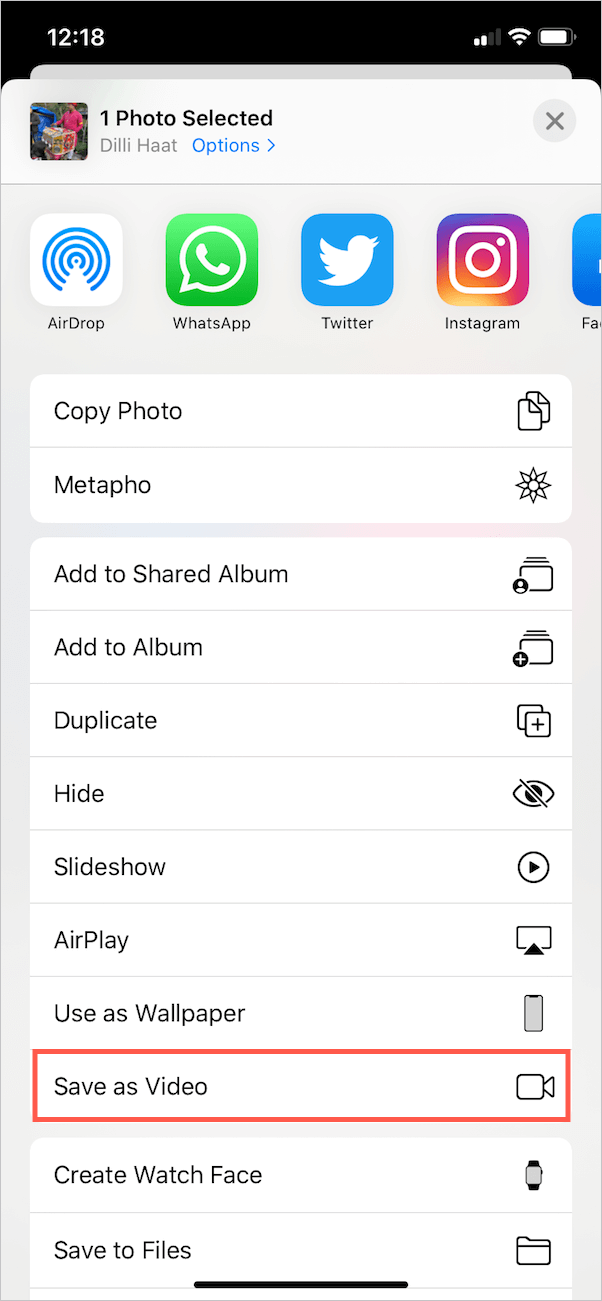
- লাইভ ফটো অবিলম্বে একটি ভিডিওতে রূপান্তরিত হবে। আপনি এটি সাম্প্রতিক এবং ভিডিও অ্যালবামে খুঁজে পেতে পারেন৷
- এখন Instagram খুলুন এবং একটি নতুন গল্প যোগ করতে ডানদিকে সোয়াইপ করুন।
- আপনি যখন "সাধারণ" ট্যাবে থাকবেন তখন স্ক্রিনে সোয়াইপ করুন। "শেষ 24 ঘন্টা" এ আলতো চাপুন এবং "ভিডিও" ডিরেক্টরি নির্বাচন করুন। আপনি সবেমাত্র রূপান্তরিত ভিডিও নির্বাচন করুন.
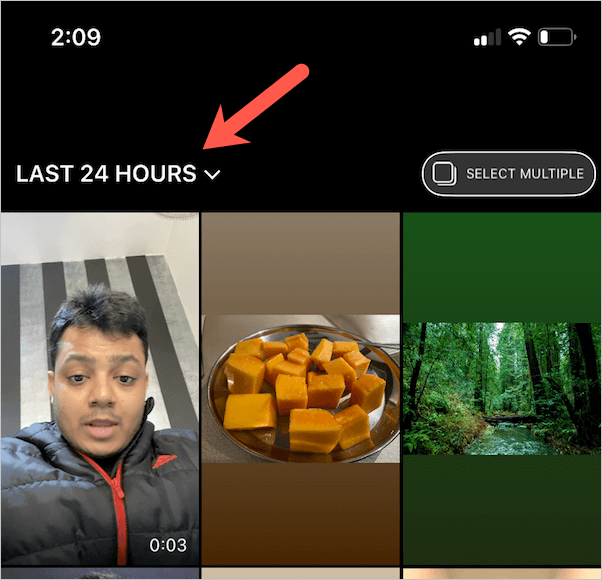
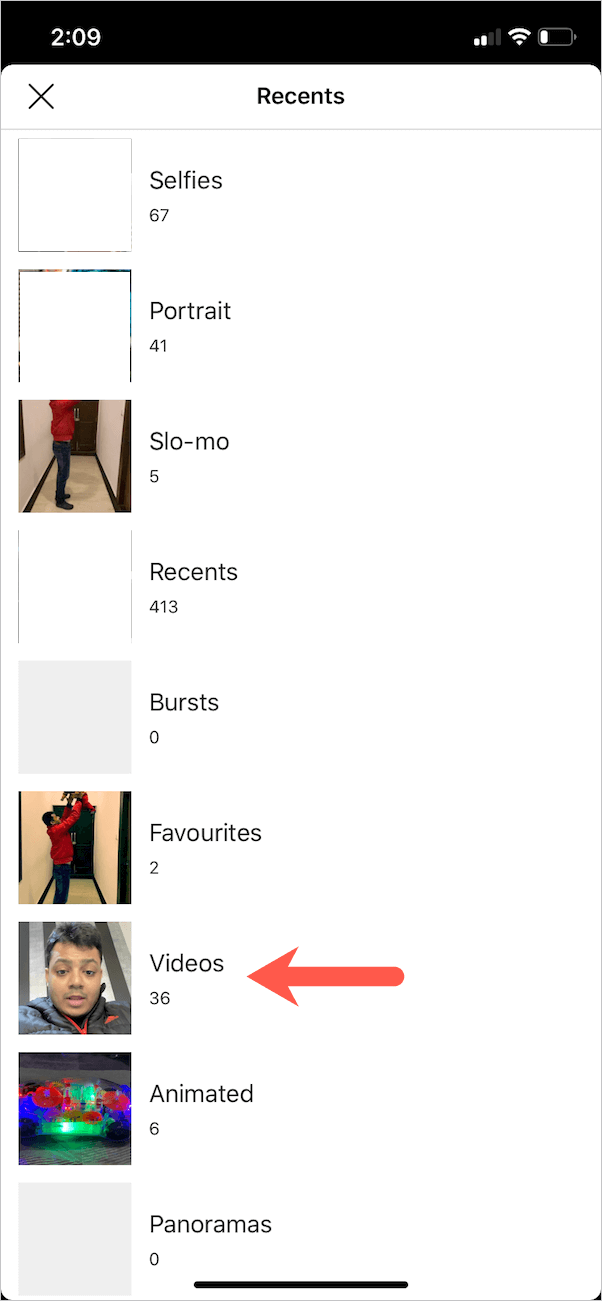
- আপনি যোগ করতে চান এমন কোনো প্রভাব, স্টিকার বা পাঠ্য প্রয়োগ করুন। তারপর শুধু গল্প শেয়ার করুন.
মজার বিষয় হল ভিডিওটিতে অডিও রয়েছে যা আপনি গল্পটি সম্পাদনা করার সময় নিঃশব্দ করতে পারেন। তাছাড়া, আপনি ইনস্টাগ্রামে একটি সাধারণ পোস্ট হিসাবে রূপান্তরিত লাইভ ফটো শেয়ার করতে পারেন।
সম্পর্কিত: কীভাবে ইনস্টাগ্রামে স্মৃতিগুলি দেখতে এবং সেগুলিকে গল্পগুলিতে পোস্ট করবেন
ট্যাগ: InstagramInstagram StoriesiOS 13iPhoneLive ফটো